本站面向开发者与科研用户,提供开源镜像的搜索和下载加速服务。
所有镜像均来源于原始开源仓库,本站不存储、不修改、不传播任何镜像内容。
qemu Docker 镜像下载 - 轩辕镜像
qemu 镜像详细信息和使用指南
qemu 镜像标签列表和版本信息
qemu 镜像拉取命令和加速下载
qemu 镜像使用说明和配置指南
Docker 镜像加速服务 - 轩辕镜像平台
国内开发者首选的 Docker 镜像加速平台
极速拉取 Docker 镜像服务
相关 Docker 镜像推荐
热门 Docker 镜像下载
tianon/qemu
自动构建
qemu 镜像详细信息
qemu 镜像标签列表
qemu 镜像使用说明
qemu 镜像拉取命令
Docker 镜像加速服务
轩辕镜像平台优势
镜像下载指南
相关 Docker 镜像推荐
tianon/qemu是通过Docker容器化运行QEMU虚拟机的镜像,支持KVM加速,可通过环境变量配置硬盘、CPU、内存、CDROM及端口映射,用于便捷部署和管理虚拟机实例。
18 收藏0 次下载activetianon镜像
qemu 镜像详细说明
qemu 使用指南
qemu 配置说明
qemu 官方文档
tianon/qemu Docker镜像文档
1. 镜像概述和主要用途
tianon/qemu是一个基于QEMU的容器化镜像,旨在通过Docker环境快速部署和运行QEMU虚拟机。该镜像将QEMU虚拟化功能与Docker容器的便捷性结合,允许用户通过环境变量和命令行参数灵活配置虚拟机参数,无需在宿主机直接安装和配置QEMU。
主要用途:提供轻量级、可定制的虚拟机运行环境,适用于开发测试、系统模拟、操作系统安装调试等场景,尤其适合需要快速搭建隔离环境的用户。
源代码地址:[***]
2. 核心功能和特性
- KVM加速支持:通过
--device /dev/kvm参数利用宿主机KVM设备,显著提升虚拟机运行性能(需宿主机支持KVM)。 - 环境变量配置:通过环境变量(如
QEMU_HDA、QEMU_CPU)简化虚拟机核心参数配置,无需手动编写复杂QEMU命令。 - 灵活端口映射:默认自动映射22端口(SSH),同时支持通过
QEMU_PORTS自定义映射其他TCP端口。 - 原生参数扩展:支持通过
start-qemu <args>命令传递QEMU原生参数,满足高级配置需求(如图形界面、网络调试等)。 - UEFI启动支持:集成
ovmf包,可通过--bios参数启用UEFI启动模式,支持现代操作系统引导。 - 用户模式网络:默认使用QEMU SLIRP用户网络栈,简化网络配置,无需手动配置桥接或NAT。
3. 使用场景和适用范围
- 开发测试环境:快速搭建不同操作系统(如Linux、Windows)的测试环境,验证应用兼容性。
- 系统模拟:模拟特定硬件架构或配置,测试系统启动流程、驱动兼容性等。
- 教学演示:在隔离容器中演示操作系统安装、网络配置等操作,避免影响宿主机环境。
- 容器化管理:将虚拟机纳入Docker容器生命周期管理,统一资源调度和部署流程。
4. 详细使用方法和配置说明
4.1 前置准备
-
创建磁盘镜像:在宿主机创建QEMU磁盘文件(qcow2格式),用于虚拟机存储:
console$ touch /home/jsmith/hda.qcow2 # 或使用qemu-img创建指定大小:qemu-img create -f qcow2 /home/jsmith/hda.qcow2 100G -
准备安装介质:下载操作系统ISO文件(如Debian、Ubuntu安装镜像),存放于宿主机路径(如
/home/jsmith/downloads/debian.iso)。
4.2 基本部署示例(docker run)
通过以下命令启动QEMU虚拟机容器(以安装Debian为例):
console$ docker run -it --rm \ --device /dev/kvm \ # 启用KVM加速(需宿主机支持KVM) --name qemu-container \ # 容器名称 -v /home/jsmith/hda.qcow2:/tmp/hda.qcow2 \ # 挂载宿主机磁盘镜像到容器内 -e QEMU_HDA=/tmp/hda.qcow2 \ # 指定虚拟机主磁盘路径(容器内路径) -e QEMU_HDA_SIZE=100G \ # 主磁盘大小(若磁盘文件未初始化,自动创建指定大小) -e QEMU_CPU=4 \ # 分配CPU核心数 -e QEMU_RAM=4096 \ # 分配内存大小(MB) -v /home/jsmith/downloads/debian.iso:/tmp/debian.iso:ro \ # 挂载ISO安装介质(只读) -e QEMU_CDROM=/tmp/debian.iso \ # 指定CDROM设备路径(容器内) -e QEMU_BOOT='order=d' \ # 启动顺序(d: CDROM优先,c: 硬盘优先) -e QEMU_PORTS='2375 2376' \ # 自定义映射端口(空格分隔) tianon/qemu
4.3 docker-compose配置示例
创建docker-compose.yml文件,实现容器化部署编排:
yamlversion: '3' services: qemu-vm: image: tianon/qemu container_name: qemu-container devices: - /dev/kvm # 启用KVM加速 volumes: - /home/jsmith/hda.qcow2:/tmp/hda.qcow2 # 虚拟机磁盘(宿主机路径:容器内路径) - /home/jsmith/downloads/debian.iso:/tmp/debian.iso:ro # 安装ISO(只读) environment: - QEMU_HDA=/tmp/hda.qcow2 - QEMU_HDA_SIZE=100G - QEMU_CPU=4 - QEMU_RAM=4096 - QEMU_CDROM=/tmp/debian.iso - QEMU_BOOT=order=d - QEMU_PORTS=2375 2376 stdin_open: true # 保持标准输入打开(交互模式) tty: true # 分配伪终端(支持终端交互) restart: unless-stopped # 可选:容器退出后自动重启(除非手动停止)
启动容器:
console$ docker-compose up -d
4.4 配置参数说明
4.4.1 环境变量
| 环境变量 | 描述 | 示例值 |
|---|---|---|
QEMU_HDA | 虚拟机主磁盘路径(容器内路径,需通过-v挂载宿主机文件) | /tmp/hda.qcow2 |
QEMU_HDA_SIZE | 主磁盘大小(若磁盘文件未初始化,自动创建qcow2格式文件) | 100G(100GB)、20480M(20GB) |
QEMU_CPU | 分配给虚拟机的CPU核心数 | 4(4核) |
QEMU_RAM | 分配给虚拟机的内存大小(MB) | 4096(4GB) |
QEMU_CDROM | CDROM设备路径(容器内路径,需挂载ISO文件,建议设为只读ro) | /tmp/debian.iso |
QEMU_BOOT | 启动设备顺序(d=CDROM,c=硬盘,a=软盘) | order=d(优先从CDROM启动) |
QEMU_PORTS | 自定义映射的TCP端口(空格分隔,容器内端口映射到宿主机随机端口) | 2375 2376 |
4.4.2 端口映射规则
-
默认端口:无论
QEMU_PORTS是否配置,容器自动映射22端口(SSH)到宿主机随机端口,可通过docker port qemu-container查看映射结果:console$ docker port qemu-container 22/tcp -> 0.0.0.0:49153 # 示例:宿主机49153端口映射到容器22端口 -
自定义端口:
QEMU_PORTS指定的端口将额外映射到宿主机随机端口,例如QEMU_PORTS=2375 2376会映射2375和2376端口。
4.4.3 传递额外QEMU参数
如需使用QEMU原生参数(如字符界面、网络调试),可通过start-qemu <args>命令传递,例如启用字符界面(-curses):
console$ docker run -it --rm \ --device /dev/kvm \ -v /home/jsmith/hda.qcow2:/tmp/hda.qcow2 \ -e QEMU_HDA=/tmp/hda.qcow2 \ tianon/qemu start-qemu -curses # 传递-curses参数启用字符界面
4.4.4 UEFI启动配置
镜像集成ovmf包(UEFI固件),启用UEFI启动需通过--bios参数指定固件路径:
console$ docker run -it --rm \ --device /dev/kvm \ -v /home/jsmith/hda.qcow2:/tmp/hda.qcow2 \ -e QEMU_HDA=/tmp/hda.qcow2 \ tianon/qemu start-qemu --bios /usr/share/ovmf/OVMF.fd # 使用UEFI固件
4.4.5 网络配置注意事项
-
默认网络:镜像默认使用QEMU用户模式网络栈(SLIRP),支持虚拟机访问外部网络,但宿主机访问虚拟机需通过端口映射。
-
ICMP/Ping支持:用户模式网络默认禁用ICMP协议(ping命令),如需启用,需在容器启动时添加sysctl参数:
console$ docker run -it --rm \ --device /dev/kvm \ --sysctl net.ipv4.ping_group_range='0 2147483647' \ # 允许ping操作 ... # 其他参数(如环境变量、挂载) tianon/qemu
5. 注意事项
-
KVM依赖:
--device /dev/kvm需宿主机支持KVM(检查/dev/kvm是否存在),否则将回退到QEMU纯软件模拟,性能显著下降。 -
权限要求:容器需有权限访问
/dev/kvm设备,建议将宿主机用户添加到kvm组(usermod -aG kvm $USER),避免使用--privileged。 -
磁盘性能:虚拟机磁盘文件(qcow2)的存储位置影响I/O性能,建议存放于SSD或高性能存储介质。
qemux/qemu
by qemux
QEMU in a Docker container.
810K+ pulls
上次更新:19 天前
kernelci/qemu
by kernelci
暂无描述
100K+ pulls
上次更新:2 天前
accupara/qemu
by accupara
用于编译QEMU(快速模拟器)的Docker镜像,提供预配置的编译环境和依赖,简化QEMU的编译流程。
10K+ pulls
上次更新:3 个月前
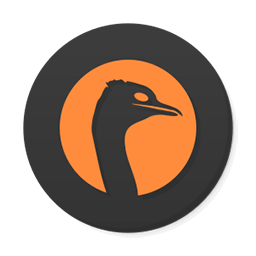
qemux/qemu-arm
by qemux
Docker容器化的ARM架构QEMU模拟器,用于在非ARM环境中模拟ARM硬件并运行ARM架构程序。
110K+ pulls
上次更新:19 天前
用户好评
来自真实用户的反馈,见证轩辕镜像的优质服务
常见问题
Q1:轩辕镜像免费版与专业版有什么区别?
免费版仅支持 Docker Hub 加速,不承诺可用性和速度;专业版支持更多镜像源,保证可用性和稳定速度,提供优先客服响应。
Q2:轩辕镜像免费版与专业版有分别支持哪些镜像?
免费版仅支持 docker.io;专业版支持 docker.io、gcr.io、ghcr.io、registry.k8s.io、nvcr.io、quay.io、mcr.microsoft.com、docker.elastic.co 等。
Q3:流量耗尽错误提示
当返回 402 Payment Required 错误时,表示流量已耗尽,需要充值流量包以恢复服务。
Q4:410 错误问题
通常由 Docker 版本过低导致,需要升级到 20.x 或更高版本以支持 V2 协议。
Q5:manifest unknown 错误
先检查 Docker 版本,版本过低则升级;版本正常则验证镜像信息是否正确。
Q6:镜像拉取成功后,如何去掉轩辕镜像域名前缀?
使用 docker tag 命令为镜像打上新标签,去掉域名前缀,使镜像名称更简洁。
轩辕镜像下载加速使用手册
探索更多轩辕镜像的使用方法,找到最适合您系统的配置方式
登录仓库拉取
通过 Docker 登录认证访问私有仓库
Linux
在 Linux 系统配置镜像加速服务
Windows/Mac
在 Docker Desktop 配置镜像加速
Docker Compose
Docker Compose 项目配置加速
K8s Containerd
Kubernetes 集群配置 Containerd
宝塔面板
在宝塔面板一键配置镜像加速
群晖
Synology 群晖 NAS 配置加速
飞牛
飞牛 fnOS 系统配置镜像加速
极空间
极空间 NAS 系统配置加速服务
爱快路由
爱快 iKuai 路由系统配置加速
绿联
绿联 NAS 系统配置镜像加速
威联通
QNAP 威联通 NAS 配置加速
Podman
Podman 容器引擎配置加速
Singularity/Apptainer
HPC 科学计算容器配置加速
其他仓库配置
ghcr、Quay、nvcr 等镜像仓库
专属域名拉取
无需登录使用专属域名加速
需要其他帮助?请查看我们的 常见问题 或 官方QQ群: 13763429